TrueCrypt Windows 또는 Linux에서 실행되는 경이로운 오픈 소스 디스크 암호화 소프트웨어입니다. 안타깝게도 설치 프로그램은 Ubuntu Edgy에서 제대로 작동하지 않으므로이 문서를 작성하여 프로세스를 안내합니다.
TrueCrypt 설치
먼저 소스 코드를 다운로드 페이지 , Ubuntu debian 패키지는 686 커널 대신 586 용으로 컴파일되었으므로 직접 빌드해야합니다.
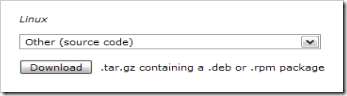
다운로드 한 파일을 원하는 위치에 복사합니다. 다음 단계는 빌드 프로세스를 실행하는 데 필요한 일부 소프트웨어를 설치하는 것입니다. 이들 중 일부 또는 전부가 이미 컴퓨터에 설치되어있을 수 있습니다.
sudo apt-get install build-essential dmsetup gawk linux-source linux-headers-ʻuname -r`
참고 :`문자가 물결표 ~ 키 아래에 있는지 확인하십시오.
이제 필수 구성 요소를 설치 했으므로 제대로 작동하려면 약간의 설정을 수행해야합니다. 커널의 정확한 버전은 컴퓨터에서 다를 수 있지만 어쨌든 탭 완성을 사용하고 있습니까? =)
cd / usr / src /
관심 Bunjipi 2 Linux-Source-2.6.18
모든 Linux-source-2.6.18에 대한 관심
須戸 l 응 조치 s ぃぬ x 자 이렇게 r 보호기 2.6.17 ぃぬ x
sudo make -d -C linux modules_prepare
마지막 단계는 날아가는 많은 물건을 보낼 것입니다. 결국 한두 가지 질문에서 예를 선택하라는 메시지가 표시 될 수 있습니다. 그렇지 않으면 나중에 오류가 발생할 수 있으므로이 단계가 필요합니다.
디렉토리를 다시 다운로드 디렉토리로 변경합니다. 이제 Windows와 Linux 소스가 모두 포함 된 소스 코드를 추출합니다.
tar xzvf truecrypt-4.2a-source-code.tar.gz
cd truecrypt-4.2a / Linux /
Truecrypt는 커널 모듈을 설치하므로 수퍼 유저 모드에서 빌드 스크립트를 실행해야합니다.
sudo ./build.sh
이 시점에서 오류없이 성공적으로 실행되어야합니다. 이제 모든 것이 성공적으로 빌드되었음을 알았으므로 설치 스크립트를 시작할 수 있습니다.
geek @ ubuntuServ : ~ / truecrypt-4.2a / Linux $ sudo ./install.sh
암호:
설치 요구 사항 확인 중…
truecrypt 테스트 중… 완료.바이너리를 [/usr/bin]에 설치합니다.
[/usr/share/man]에 매뉴얼 페이지를 설치합니다.
[/usr/share/truecrypt]에 사용자 가이드 및 커널 모듈을 설치합니다.
관리자가 아닌 사용자가 TrueCrypt [y/N]를 실행하도록 허용 : Y
커널 모듈 설치 중… 완료.
/ usr / bin에 truecrypt 설치 중… 완료.
/ usr / share / man / man1에 매뉴얼 페이지 설치 중… 완료.
/ usr / share / truecrypt / doc에 사용자 가이드 설치 중… 완료.
/ usr / share / truecrypt / kernel에 백업 커널 모듈 설치 중… 완료.
이 시점에서 Truecrypt가 성공적으로 설치되었습니다. 이미 익숙한 경우 다시 일할 수 있습니다. 그렇지 않은 경우 다음은 몇 가지 일반적인 사용 시나리오입니다.
Truecrypt 볼륨 생성
truecrypt 볼륨을 만드는 것은 truecrypt -c <filename>을 실행하는 것처럼 간단 할 수 있지만 원하는 경우 명령 줄에서 사용할 수있는 몇 가지 옵션이 있습니다.
geek @ ubuntuServ : ~ $ truecrypt –size 200MB –type normal –encryption AES –hash RIPEMD-160 –filesystem FAT -c myvolume.tc
새 볼륨‘myvolume.tc’의 비밀번호 입력 :
비밀번호를 다시 입력하세요:
키 파일 경로 [none] 입력 :
TrueCrypt는 이제 임의의 데이터를 수집합니다.
TrueCrypt가 실행되는 컴퓨터에 마우스가 직접 연결되어 있습니까? [Y/n] :
무작위로 선택한 320 자 이상의 문자를 입력 한 다음 Enter 키를 누르십시오.
TrueCrypt 볼륨 마운트
Truecrypt 볼륨을 마운트 할 디렉토리를 만들어야합니다. 저는 이름을 tcmount라고했습니다.
mkdir tcmount
truecrypt -u myvolume.tc tcmount
참고 : 사용자 모드에서 볼륨을 마운트하려면 쓰기 액세스 권한을 가지려면 -u 옵션을 사용해야합니다.
TrueCrypt 볼륨 분리
truecrypt -d <마운트 포인트>
TrueCrypt 볼륨이 마운트되었는지 확인
geek @ ubuntuServ : ~ $ df -m
마운트 된 사용 가능한 사용률 (%)에 사용 된 파일 시스템 1M 블록
/ dev / sda1 7698 1835 5472 26 % /
varrun 78 1 78 1 % / var / run
varlock 780 78 0 % / var / lock
procbususb 10 1 10 1 % / proc / bus / usb
udev 10 1 10 1 % / dev
devshm 780 78 0 % / dev / shm
/ dev / mapper / truecrypt0
20 1 20 1 % / home / geek / tcmount
tcmount라는 디렉토리에 볼륨을 마운트했는데 목록 맨 아래에서 볼 수 있습니다.
USB 스틱에 볼륨 마운트
일반 볼륨을 마운트하는 것처럼 쉽게 USB 스틱에 볼륨을 마운트 할 수 있습니다. USB 스틱에있는 truecrypt 볼륨의 전체 경로와 선택한 마운트 지점 디렉토리를 제공하기 만하면됩니다.
truecrypt -u /media/usbdisk/myvol.tc tcmount







